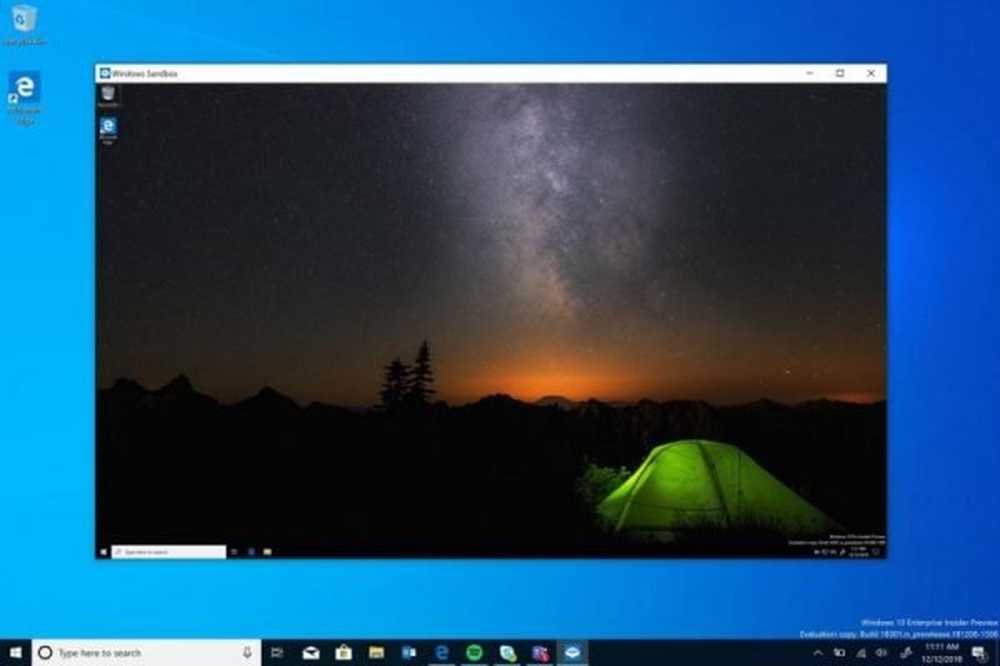Comment activer l'historique des fichiers Windows 8

Selon un article de Steven Sinofsky sur le blog Building Windows 8:
Historique du fichier est une application de sauvegarde qui protège en permanence vos fichiers personnels stockés dans les dossiers Libraries, Desktop, Favorites et Contacts. Il analyse périodiquement (par défaut toutes les heures) le système de fichiers pour rechercher les modifications et copie les fichiers modifiés dans un autre emplacement. Chaque fois que l'un de vos fichiers personnels a changé, sa copie sera stockée sur un périphérique de stockage externe dédié sélectionné par vous. Au fil du temps, l'historique des fichiers crée un historique complet des modifications apportées à tout fichier personnel..
Activer l'historique des fichiers dans Windows 8
Pour utiliser la fonction d’historique des fichiers, vous avez besoin d’un lecteur externe ou réseau connecté. Comme avec n'importe quoi dans Windows, il y a plusieurs façons de s'y rendre.
Lorsque vous êtes sur l'écran de démarrage de Metro, appuyez sur Touche Windows + W faire apparaître la recherche de paramètres. Type: Historique du fichier puis sélectionnez l'icône sous les résultats.
Ou, lorsque vous connectez un lecteur externe à votre système, cliquez sur le message indiquant que la lecture automatique apparaît..

Puis sélectionnez Configurer ce lecteur pour l'historique du fichier de sauvegarde..

L'historique de fichier est désactivé par défaut, mais votre lecteur de sauvegarde est répertorié. Cliquez sur Activer.

Il effectuera immédiatement une sauvegarde de toutes vos données importantes et le fera toutes les heures par défaut. Ou vous pouvez revenir en arrière et cliquez sur Exécuter maintenant.

Sous Paramètres avancés, vous pouvez contrôler la fréquence à laquelle votre système analyse les modifications. Vous pouvez choisir entre toutes les 10 minutes au quotidien.

Pour ajouter un lecteur réseau, cliquez sur Sélectionner un lecteur. Cliquez ensuite sur Ajouter un emplacement réseau et accédez au répertoire dans lequel vous souhaitez sauvegarder..

Vous pouvez faire beaucoup plus avec cela et je vais en parler plus en détail à mesure que notre couverture de Windows 8 se poursuit. C’est l’une des premières choses à activer lorsque vous recevez un nouvel ordinateur Windows 8 cet automne..